[삼]
원격으로 작업 할 때 사람들이 사용할 수 있는지 알 수 있습니다. Microsoft 팀은 가용성에 따라 변경할 수있는 눈에 띄는 상태를 가지고 있으므로 동료들이 당신을 괴롭힐 수 있는지 여부를 알 수 있습니다.
상태가 프로필 옆에있는 색의 원으로 표시됩니다. 팀의 오른쪽 상단 구석에 항상 이것을 볼 수 있습니다.
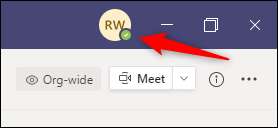
채팅 옆에있는 프로필에서 사람의 상태를 볼 수도 있습니다.
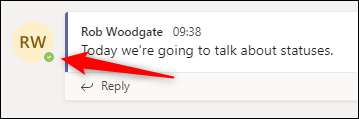
Microsoft 팀은 회의 또는 화상 통화에있을 때 또는 일정 기간 동안 비활성 상태가있는 경우와 같이 특정 상황에서 자동으로 상태를 변경합니다. 그러나 또한 수동으로 변경할 수도 있습니다.
이렇게하려면 팀 응용 프로그램의 오른쪽 상단 모서리에서 프로필을 클릭하고 현재 상태를 선택하고 상태를 원하는대로 변경하십시오.
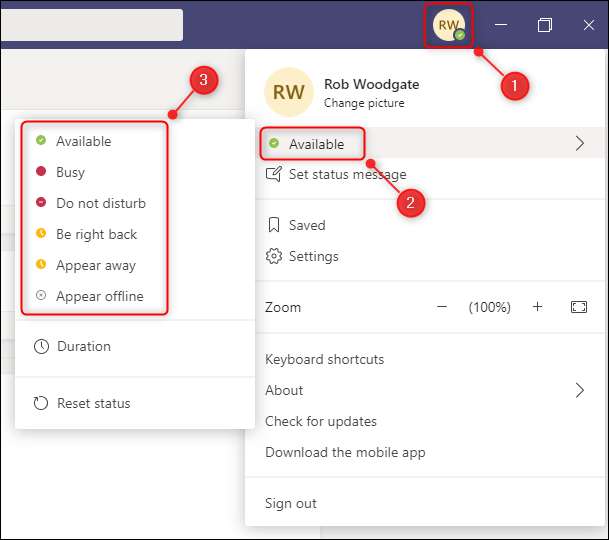
"기간"을 클릭하여 특정 상태로 유지하려는 기간을 설정할 수도 있습니다.
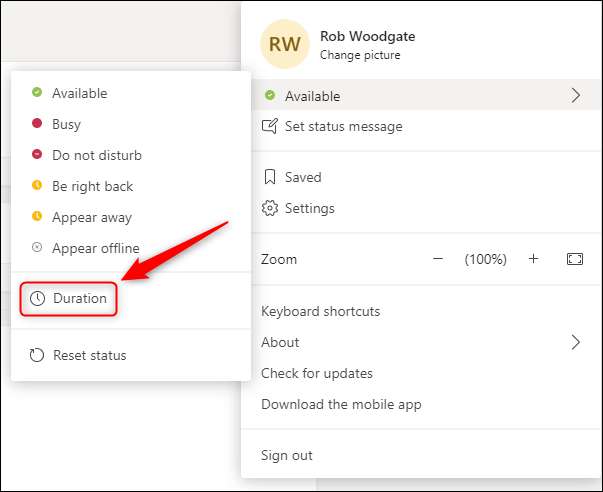
원하는 상태를 선택하고 해당 상태에 유지하려는 시간을 선택하십시오.
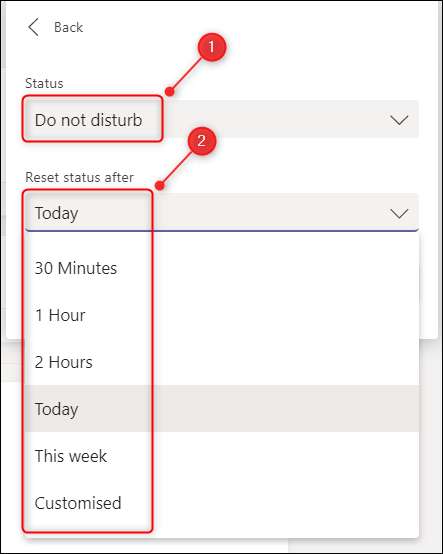
지속 시간이 완료되면 "사용 가능"으로 자동으로 다시 변경됩니다 (또는 기간이 끝나면 회의 또는 호출시).
다음 명령 중 하나를 입력하여 Microsoft 팀의 상단의 검색 상자에서 상태를 변경할 수도 있습니다.
- /사용 가능: 사용 가능한 상태로 설정합니다
- /바쁘다: 바쁜 상태로 설정을 설정합니다
- / dnd : 방해하지 않도록 상태를 설정합니다
- /곧 돌아올거야: 당신의 상태가 바로 되돌아갑니다
- /떨어져있는: 상태를 멀리 설정합니다
- / 오프라인 : 상태를 오프라인으로 표시하도록 설정합니다
키보드 바로 가기가 마음에 드시면 Ctrl + E가 검색 상자로 이동합니다. 따라서 키보드를 떠나지 않고 상태를 "방해하지 마십시오"로 설정하려면 Ctrl + E가 다음과 같습니다.
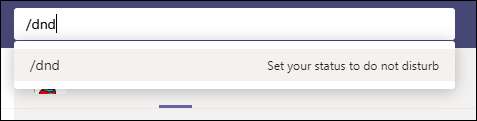
그러나 검색 창에서 기간을 설정할 수 없으므로 특정 시간에 "사용 가능"으로 자동으로 변경하려면 마우스를 사용해야합니다.
다른 상태는 상당히 자명하지만 알아야 할 몇 가지 유용한 것들이 있습니다.
사용 가능: (녹색 원)은 팀에 로그인하고 회의 또는 전화가 아닌 기본 상태입니다. 장치를 잠그거나 오랜 시간 동안 유휴 상태가되면 팀은 자동으로 상태를 "멀리"로 변경합니다. 휴대 전화 나 태블릿에서 팀을 사용하는 경우 팀은 다른 앱을 사용하고있을 때 "멀리"를 "멀리"로 변경할 것입니다.
바쁘다:
(빨간색 원) 상태 팀이 자동으로 변경 될 때 자동으로 변경됩니다.
"방해하지 마십시오"로 상태를 설정하지 않은 한 전화 또는 회의에 있습니다 (어떤 경우에는 "방해하지 않는 경우"). 바쁜 할 때 알림을 받게됩니다.
관련된: Microsoft Teams 알림을 구성하는 방법
방해하지 마: (흰색 바를 가로 지르는 빨간색 원)은 알림이 팝업되지 않도록합니다. 팀은 "방해하지 마십시오."로부터의 상태를 변경하지 않으므로 "사용 가능"으로 다시 변경해야합니다.
곧 돌아오다 : (노란색 원)은 일시적으로 멀리 있고 곧 돌아올 것임을 나타냅니다. 그것은 "멀리"와 동일하게 보입니다. 그러나 동료가 귀하의 프로필 위로 마우스를 가져 가면 "멀리"가 아닌 "바로 되돌아 가게 될 것"이라고 볼 수 있습니다.
출연 : (노란색 원)은 "멀리"와 "바로 되돌아 가고"팀이 당신의 초점을 가지지 않는 인상을주는 다른 사람들을줍니다. 여전히 메시지 알림을 받게됩니다.
오프라인으로 표시: ( "x"가있는 흰색 원) 여전히 메시지 알림을 받게됩니다. "멀리 나타나는 것"과 마찬가지로 실제로 작동하지 않는다는 인상을주지 않으므로 팀과 매니저의 나머지 부분과 토론 할 수 있습니다. 같은 길.







